ربما سمعت هذه القصة الحزينة أو حدثت لك من قبل. تعطي هاتفك لطفلك كي يلعب ويفرغ بعض طاقته، ثم تفاجأ أن ابنك حمل وحذف تطبيقات واشترى خدمات وتطبيقات لا تعلم كيف وصل لها!
وأنت أيها المسكين الذي تسعى للحصول على بعض الراحة من زن ابنك تجد أشياء أخرى تعكر صفو وقتك بعدها.
سنساعدك هنا ببعض الخدع على هاتف آيفون التي ستريحك من القلق بشأن تطبيقاتك مرة أخرى.
أولاً، عليك التحكم في تحميل وحذف وشراء التطبيقات:
فقط اتبع التعليمات للتحكم في إمكانية حذف وشراء ومسح التطبيقات، حتى أنت لن تستطيع القيام بهذه الخطوة من شاشة الهاتف الخارجية قبل إعادة ضبطها بالطريقة التالية:
- ادخل إلى الإعدادات > مدة عمل الشاشة > كلمة سر لاستخدام مدة عمل الشاشة (Settings > Screen Time > Use Screen Time Passcode)
- ضع كلمة سر (Password) من 4 أرقام
- ادخل إلى قيود الاستخدام والخصوصية – Content & Privacy Restrictions (Settings > Screen Time > Content & Privacy Restrictions(
- فعل الزر الأخضر – Enable لقيود الاستخدام والخصوصية – Content & Privacy Restrictions
- اكتب كلمة سر (Password)
- ثم ادخل إلى iTunes & App Store ستخد خيارات التحميل (Installing Apps) والحذف (Deleting Apps) والشراء (In-App Purchase)، ويُمكنك التحكم بها بتفعيل زر عدم السماح (Do Not Allow).
هنا، جربنا تفعيل عدم السماح لحذف التطبيقات من الخارج، وانظر الفرق بين الصورتين.
في حالة السماح بحذف التطبيقات Allow Deleting App الطبيعية يُمكنك حذف التطبيقات بالطريقة المعتادة عبر النقر على التطبيق من الخارج مدة أطول (في iPhone 11 ستقوم بخطوة إضافية وهي Edit Screen Home) يمكنك حذف التطبيق بسهولة عبر الضغط على حذف التطبيق (Delete App) أو من علامة x أعلى التطبيق.
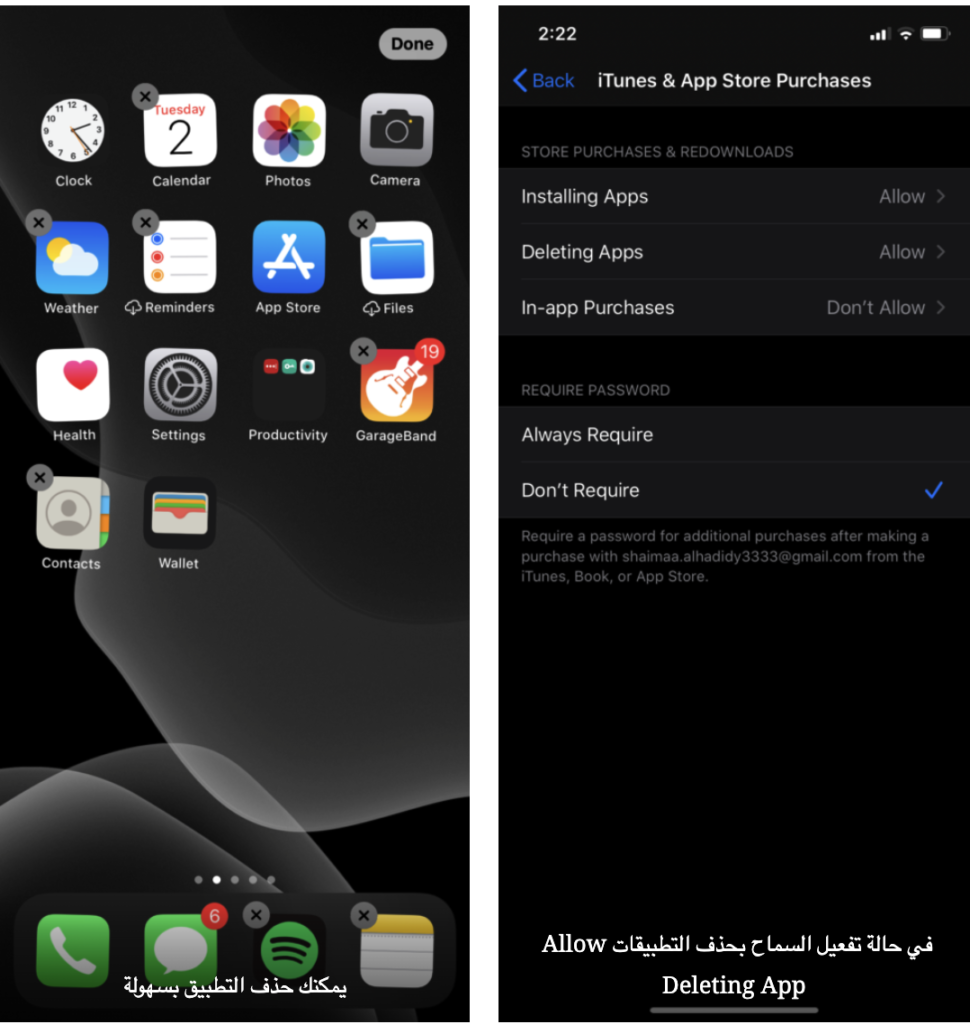
لكن في حالة ضبط عدم السماح بحذف التطبيقات Don't Allow Deleting App لن تظهر خاصية الحذف، وعندها لا يُمكن لأي شخص حذف تطبيق إلا عن طريق الإعدادات Settings أو بإعادة ضبط هذه الخاصية لـAllow Deleting App.
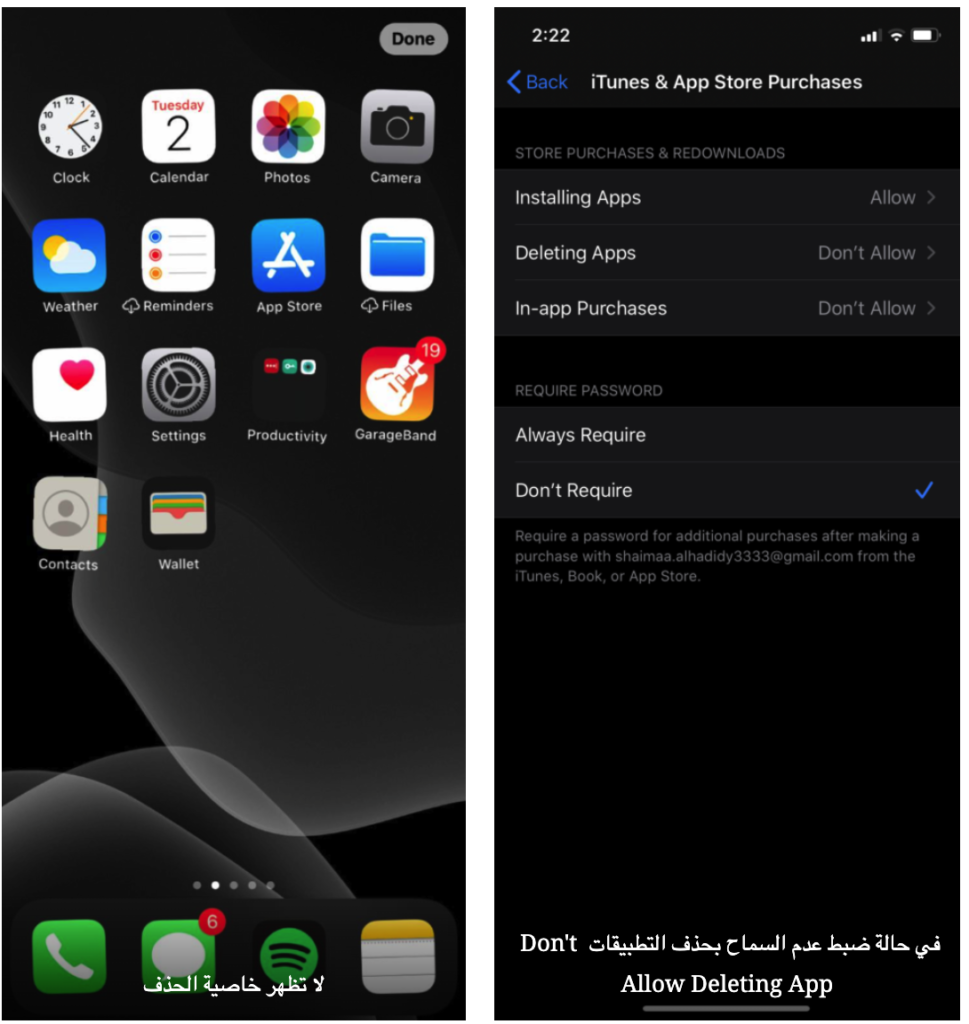
بهذه الخاصية التي تتحكم في حذف وتحميل وشراء التطبيقات لن يتمكن طفلك بعد الآن من تغيير أي تطبيقات على الهاتف.
ثانياً، امنع الوصول لبعض التطبيقات:
يُمكنك منع أبنائك من الوصول لبعض التطبيقات المهمة على هاتفك. مثلاً يُمكنك منعهم من استخدام الكاميرا ومنع التقاط صور محرجة بعد الآن -الأصعب من التقاطهم الصور المحرجة لك في المنزل هو إرسالهم بالخطأ لبعض أصدقائك- أو منعهم من استخدام تطبيقات Mail وiTunes Store أو Book Store أو Siri أو Safari وغيرها من التطبيقات.
ما عليك سوى:
- ادخل إلى الإعدادات > مدة عمل الشاشة > قيود الاستخدام والخصوصية – Content & Privacy Restrictions (Settings > Screen Time > Content & Privacy Restrictions(
- ادخل إلى التطبيقات المسموح بها Allowed Apps
- اكتب كلمة السر
- ادخل وألغِ تفعيل التطبيقات التي لا تريدها أن تظهر على شاشة الهاتف الرئيسية Screen Home.
هنا، يظهر تطبيق الكاميرا والـFace Time بصورة عادية على الشاشة الرئيسية، لكن بعد إلغاء تفعيل ظهورهما من الإعدادات، لم يعودا يظهران على الشاشة الرئيسية. حتى بالبحث عنهما لن تتمكن من استخدامهما إلا بإعادة ضبط الإعدادات. فمثلاً لن يُمكن لطفلك استخدام الكاميرا للتصوير مباشرة أو التصوير المباشر داخل التطبيقات.
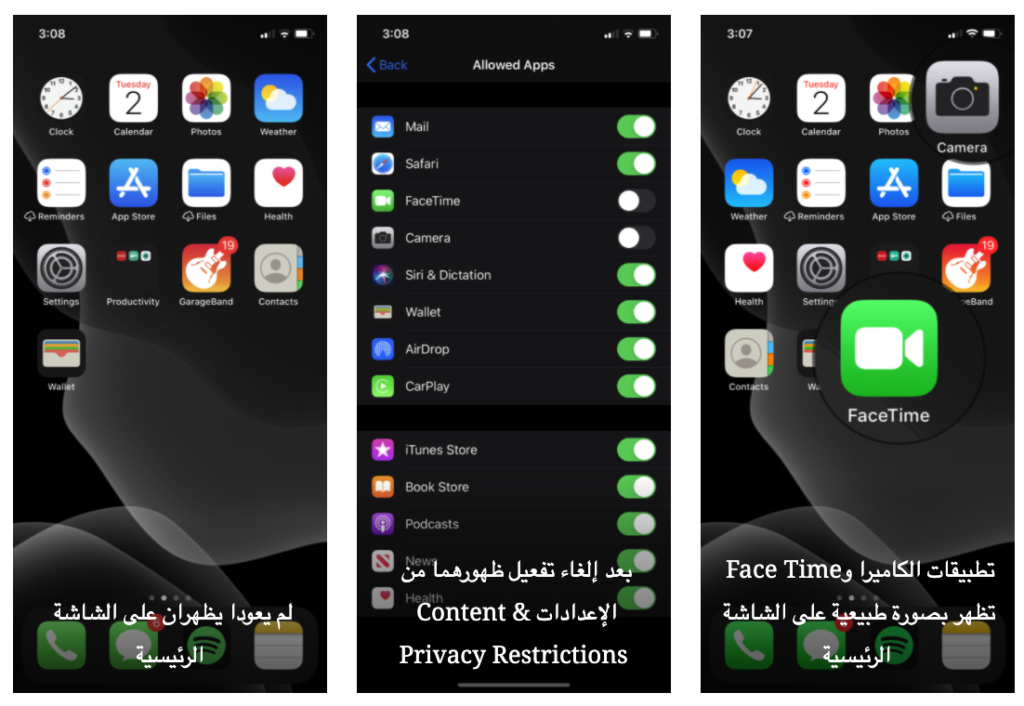
وإذا أردت عودة التطبيقات على الشاشة الرئيسية فالخطوة سهلة ولن تستغرق إلا ثوانٍ.
ثالثاً، لا تجعل التطبيق يعمل سوى بموافقتك:
يُمكنك أيضاً منع طفلك من فتح بعض التطبيقات على هاتفك دون الحصول على موافقتك عبر بصمة الوجه أو الإصبع أو كلمة سرية. وستنفع هذه الخاصية جداً لحماية تطبيقات البنوك والتطبيقات الخاصة بالعمل.
الخطوات بسيطة كما استعرضتها مدونة Common Sense على يوتيوب، وهي كالتالي:
- ادخل إلى الإعدادات> عام> إمكانية الوصول> الوصول الموجه ( Settings > General > Accessibility > Guided Access)
- فعل خاصية Guided Access
- اضبط كلمة المرور أو استخدم بصمة التعرف على الوجه أو اليد (Touch ID – Face ID) حسب نوع هاتف آيفون الذي تستخدمه.
- اذهب للتطبيق الذي ترغب في تفعيل خاصية الوصول الموجه واضغط ثلاث مرات عليه لتفعل الخاصية في التطبيق، وعندها لن يتمكن أحد غيرك من فتح التطبيق إلا عن طريق كلمة المرور أو بصمة الوجه أو اليد حسب اختيارك.
ربما يهمك أيضاً: الأطفال في قبضة "العالم الرقمي"..ماذا يعرف الإنترنت عن أطفالنا وكيف يمكنها إلحاق الأذى بهم في المستقبل؟